當 Keychain 沒有像您預期的那樣填寫您的密碼時,這可能會非常令人沮喪。大多數人的密碼太多而無法記住,因此依賴於像 iCloud Keychain 這樣的密碼管理器。如果您的密碼沒有存儲在鑰匙串中,您可能需要重設密碼,這非常不方便。
在本文中,我們將概述一些故障排除步驟,以幫助您解決 iCloud 的問題Keychain 當您遇到以下問題之一時:
Keychain 填寫了錯誤的密碼。 Mac 或 iPhone 鑰匙串不會記住您的密碼。 iCloud Keychain 未填寫用戶名和密碼 Keychain 未在您的設備之間同步您的密碼。
查看密碼是否(正確)保存在Keychain中
如果密碼填寫不正確,您可以檢查密碼是否保存在Keychain中。有時,您可能在鑰匙串中保存了不正確的密碼。其他時候,網站可能會使用多個登錄頁面地址,這可能會導致 Keychain 出現問題。
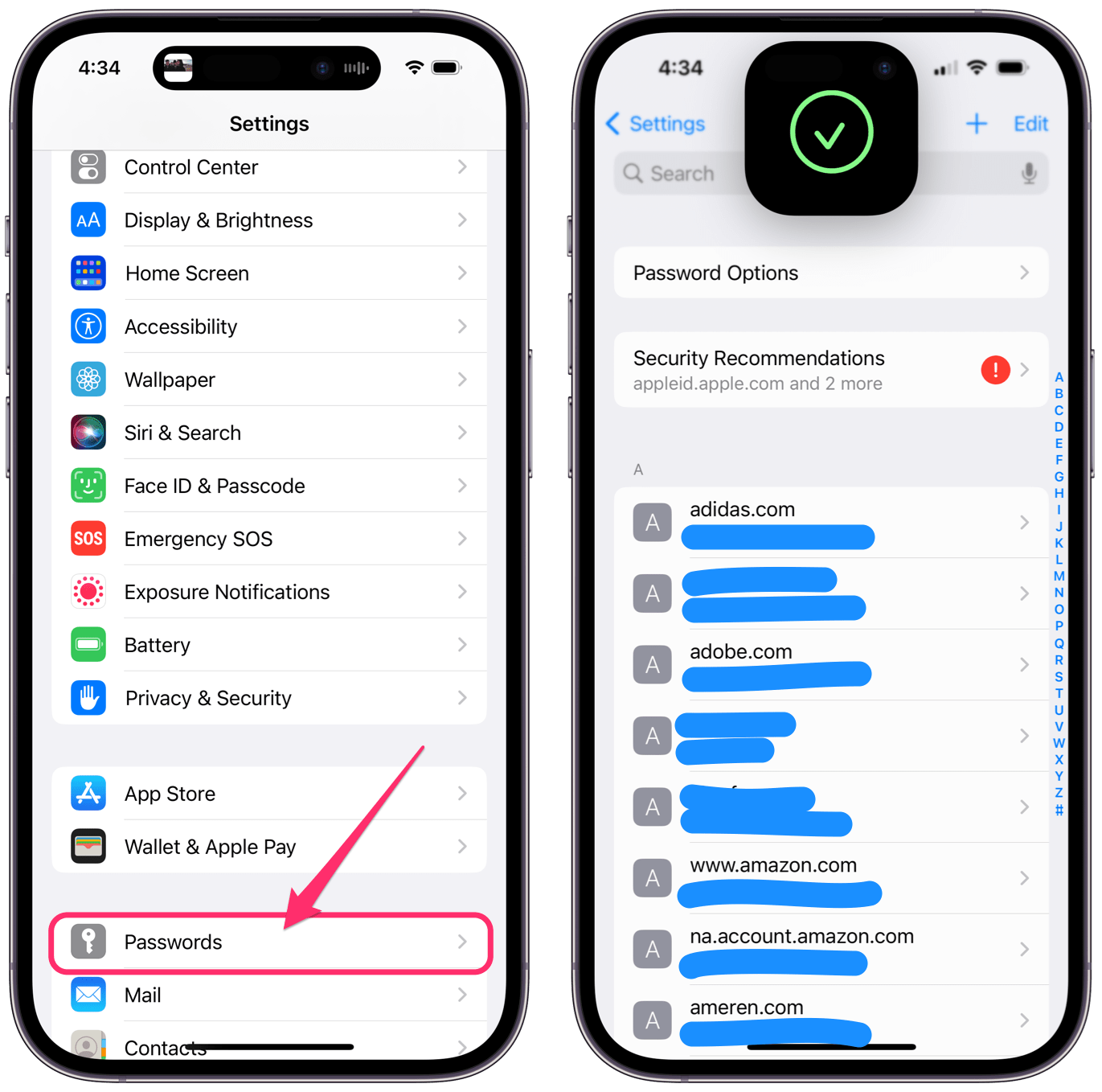
查看您在 iPhone 或 iPad 上的鑰匙串密碼
打開設置。點擊密碼(對於舊版本的 iOS,點擊密碼和帳戶或帳戶和密碼)。密碼應使用 Face ID 或 Touch ID 解鎖。您可以通過滾動、點擊右側的字母或使用頂部的搜索字段來查找網站名稱。點擊網站以查看密碼。
如果您沒有看到任何密碼,請檢查您是否為 iPhone 或 iPad 打開了鑰匙串。打開設置,然後點按頂部的Apple ID 名稱。選擇 iCloud,然後選擇 Keychain 或 Passwords & Keychain 並切換Sync this iPhone (iPad) 旁邊的開關。
在 Mac 上查看您的鑰匙串密碼
打開Safari,然後從頂部菜單欄中選擇Safari >設置(或 Safari > 首選項)。單擊窗口頂部附近的密碼,然後輸入您的 Mac 用戶密碼。 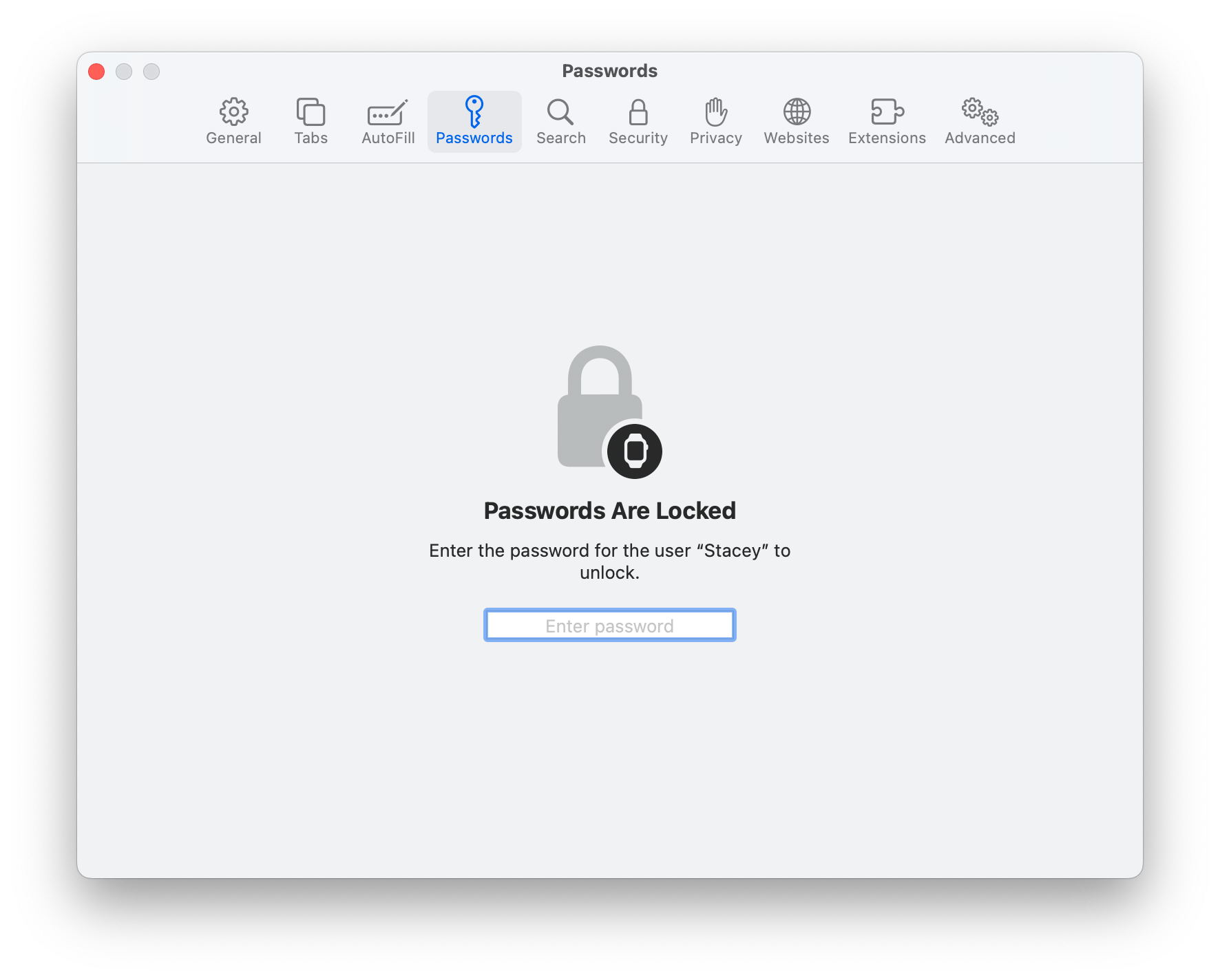 使用搜索字段或滾動查找網站,然後點擊它。
使用搜索字段或滾動查找網站,然後點擊它。 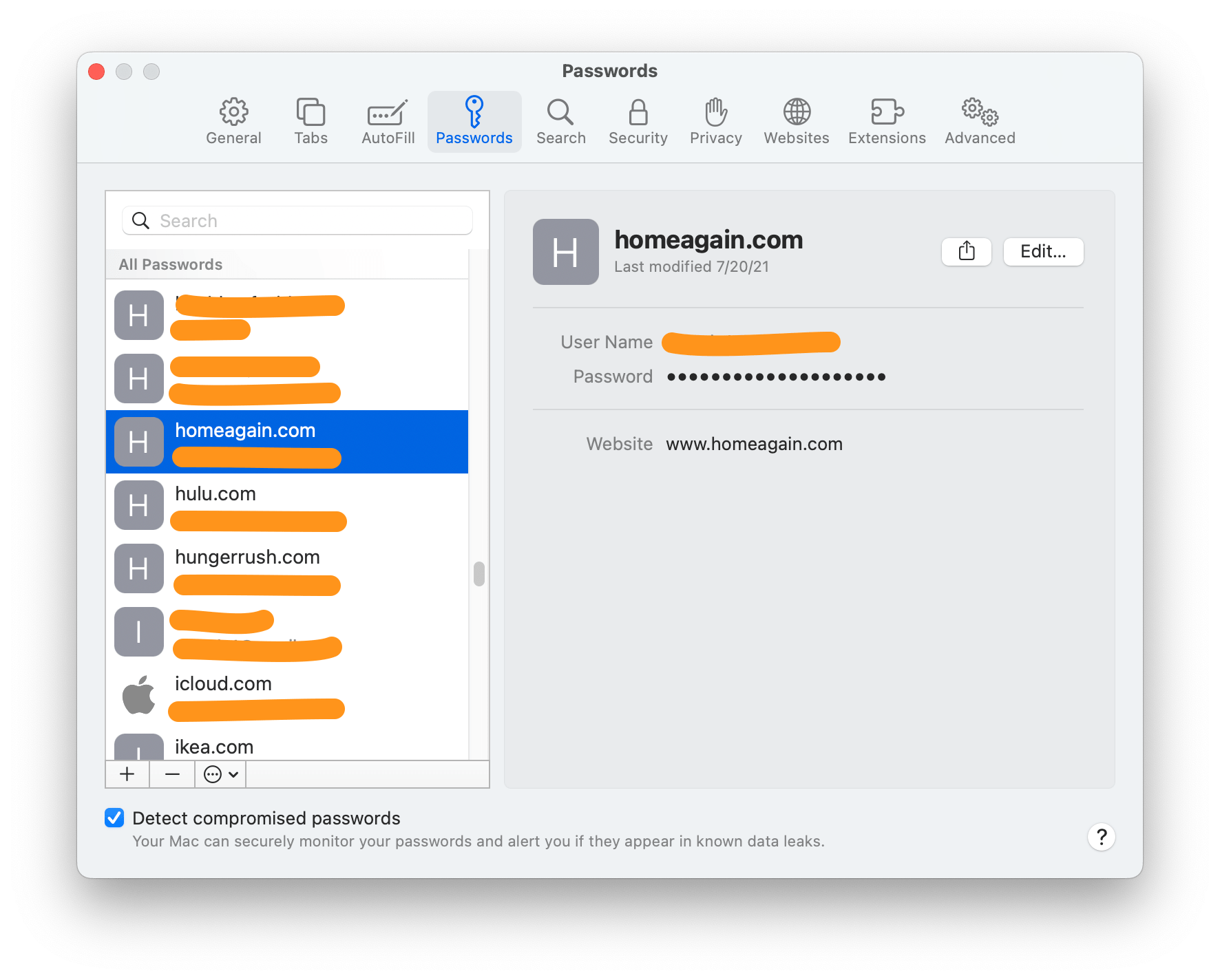 將光標懸停在密碼上以取消隱藏。
將光標懸停在密碼上以取消隱藏。
如果 Keychain 中的密碼不正確
如果您查看了其中一個密碼並且它在 Keychain 中不正確,您可以更改它。
打開密碼(見上文),找到並選擇密碼不正確的網站。選擇編輯以更改鑰匙串中的密碼。現在您可以編輯密碼字段。
如果 Safari 沒有填寫或保存登錄名和密碼怎麼辦
在繼續之前,請確保您安裝了最新的 iOS 或 macOS 更新。我們將向您展示如何檢查您的設置,以確保一切都已設置好,以便填寫鑰匙串並保存密碼或填寫信用卡信息。
需要注意的幾件事:
當隱私瀏覽打開時,Safari 不會保存用戶名或密碼。您會看到搜索/網址字段是黑色的,並且起始頁有一條隱私瀏覽消息。有些網站不允許 Safari 保存或自動填充用戶名和密碼。
在 iPhone 或 iPad 上
登錄名和密碼
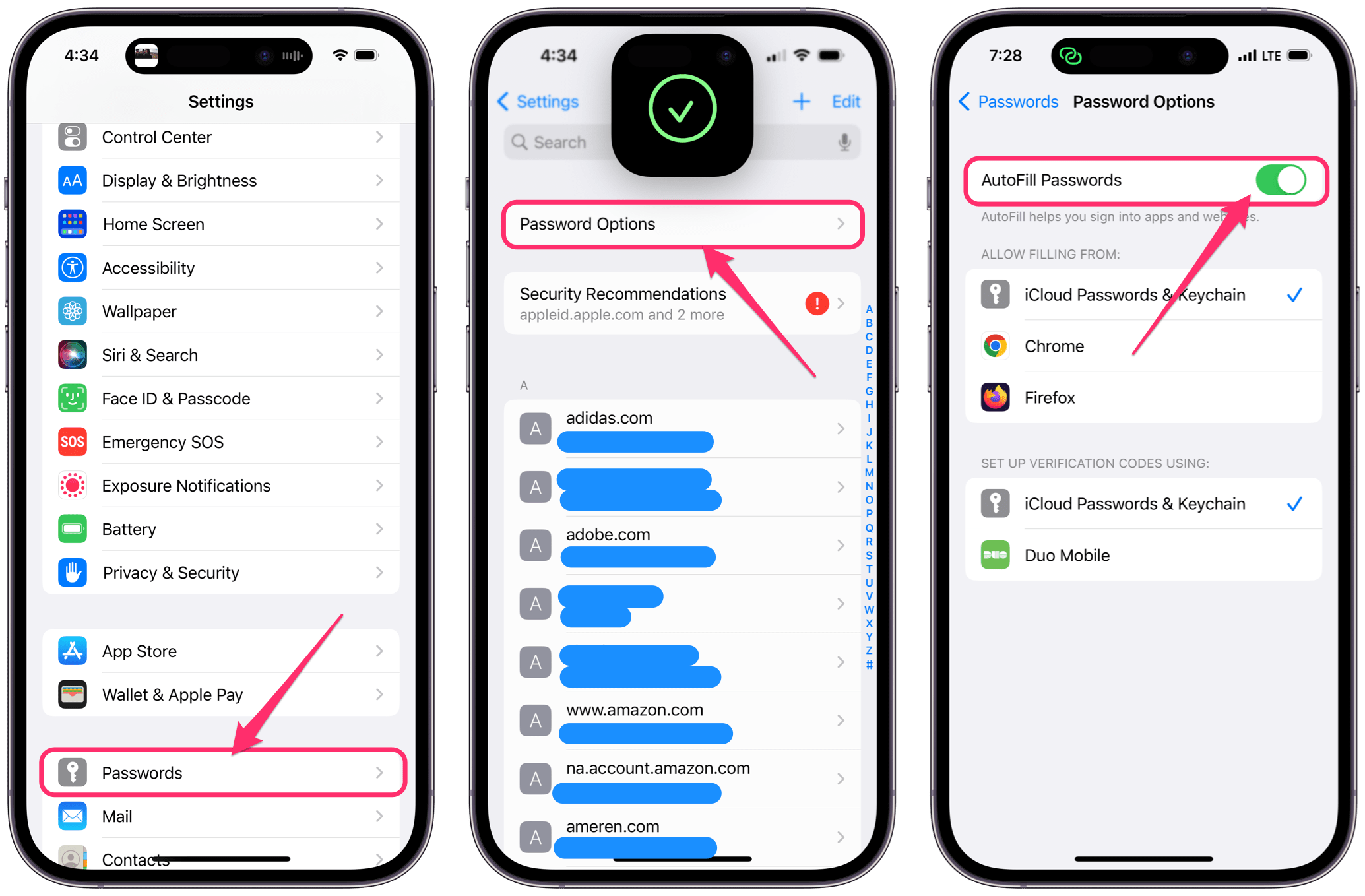 對於 iOS 14 及更高版本:打開設置,然後選擇密碼。點擊密碼選項並確保自動填充密碼已開啟。對於 iOS 12、13:打開設置,然後選擇密碼和帳戶。點擊網站和應用密碼,然後確保自動填充密碼已開啟。對於 iOS 10、11:打開設置,然後選擇Safari。點擊自動填充並確保自動填充密碼已開啟。
對於 iOS 14 及更高版本:打開設置,然後選擇密碼。點擊密碼選項並確保自動填充密碼已開啟。對於 iOS 12、13:打開設置,然後選擇密碼和帳戶。點擊網站和應用密碼,然後確保自動填充密碼已開啟。對於 iOS 10、11:打開設置,然後選擇Safari。點擊自動填充並確保自動填充密碼已開啟。
信用卡信息
打開設置並點擊Safari。選擇自動填充,然後檢查信用卡是否已打開。
在 Mac 上
打開 Safari,然後從頂部菜單欄中選擇 Safari > 設置(或首選項)。  點擊自動填充.查找用戶名和密碼和信用卡(如果您想填寫信用卡信息)並確保它們已被選中。
點擊自動填充.查找用戶名和密碼和信用卡(如果您想填寫信用卡信息)並確保它們已被選中。
相關文章